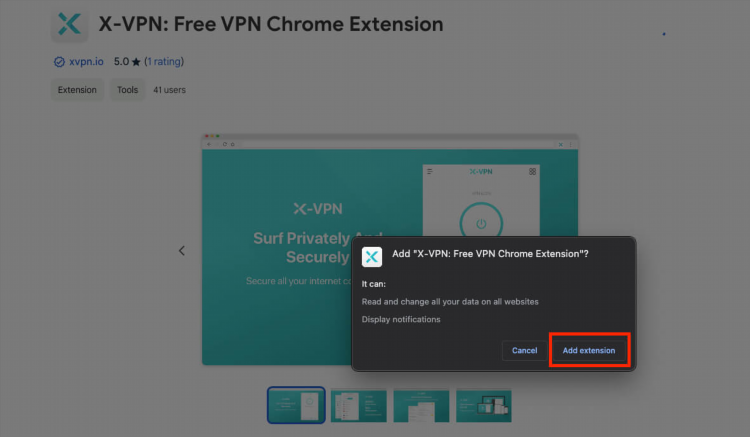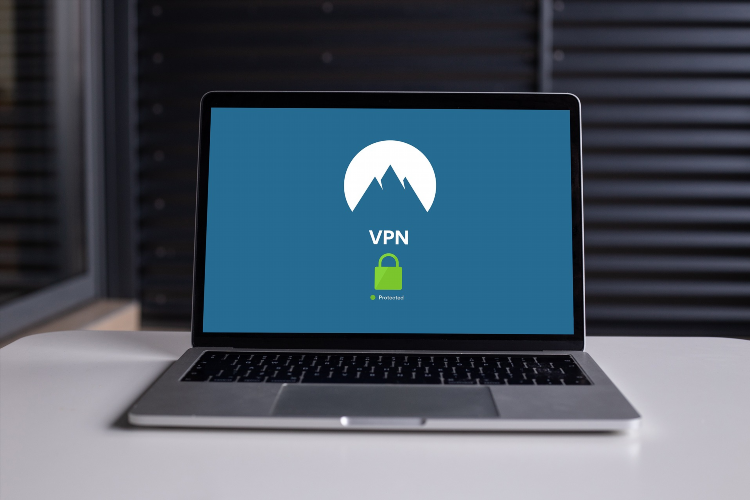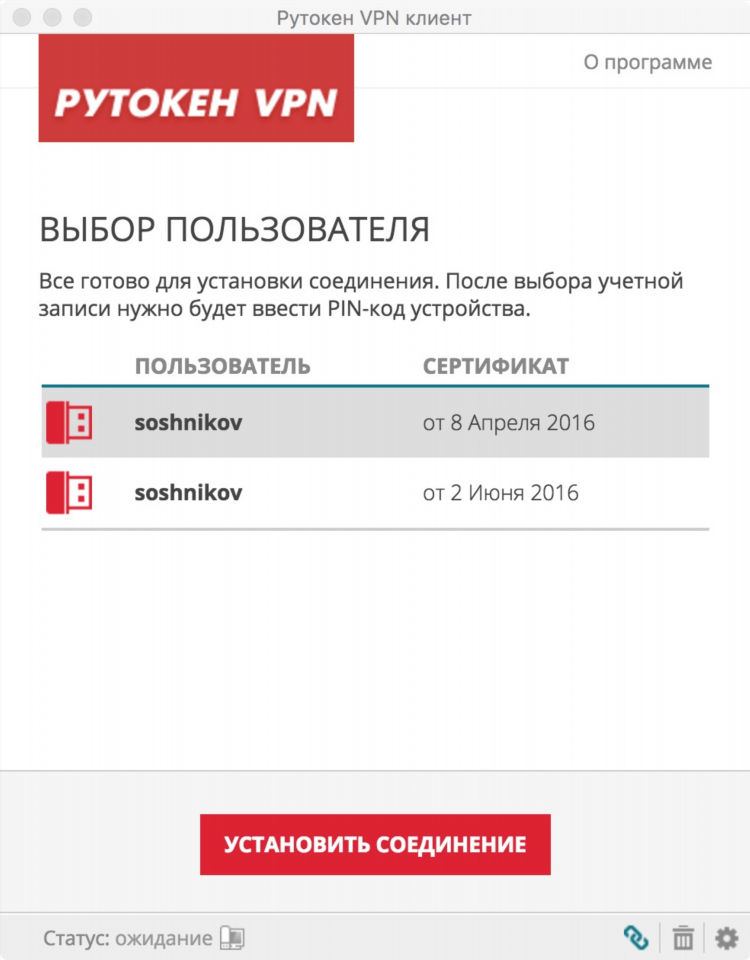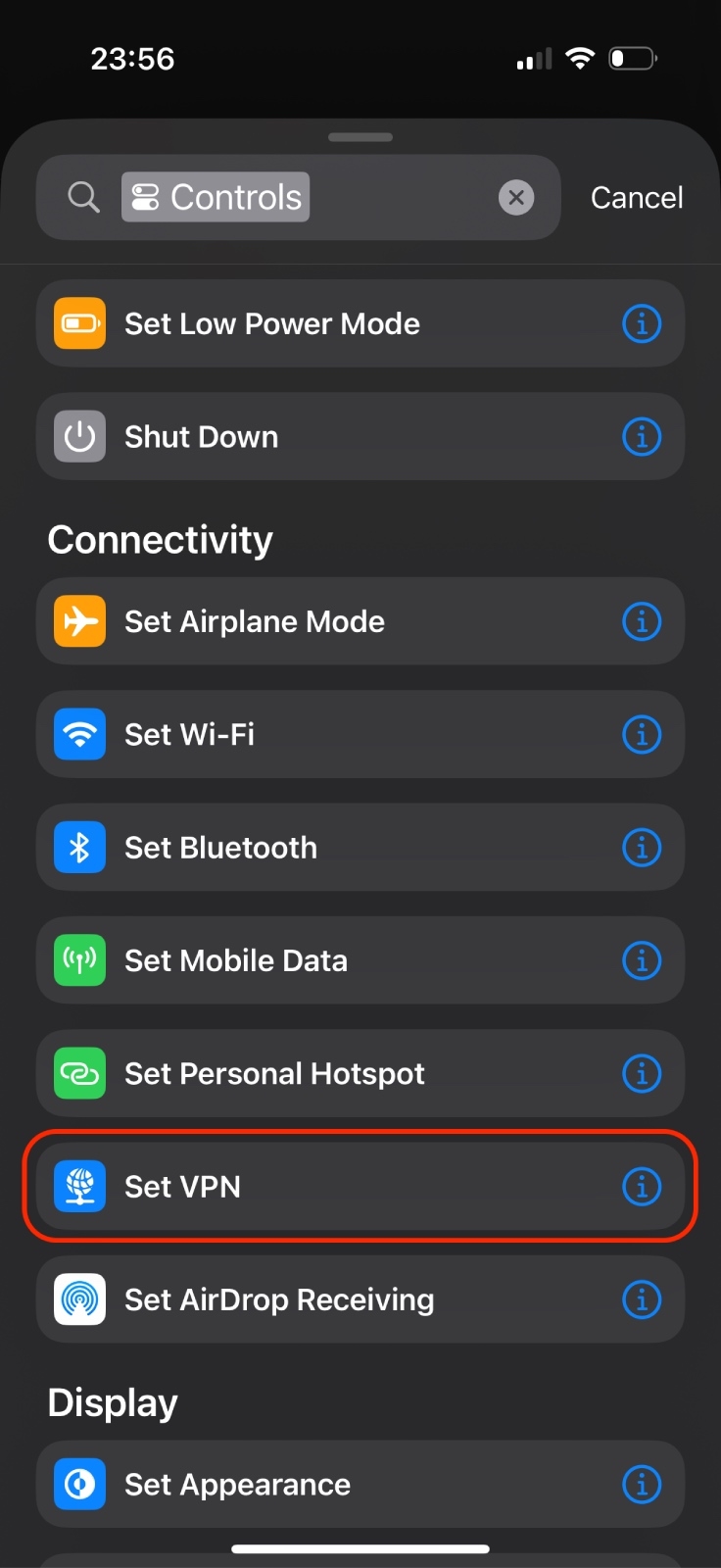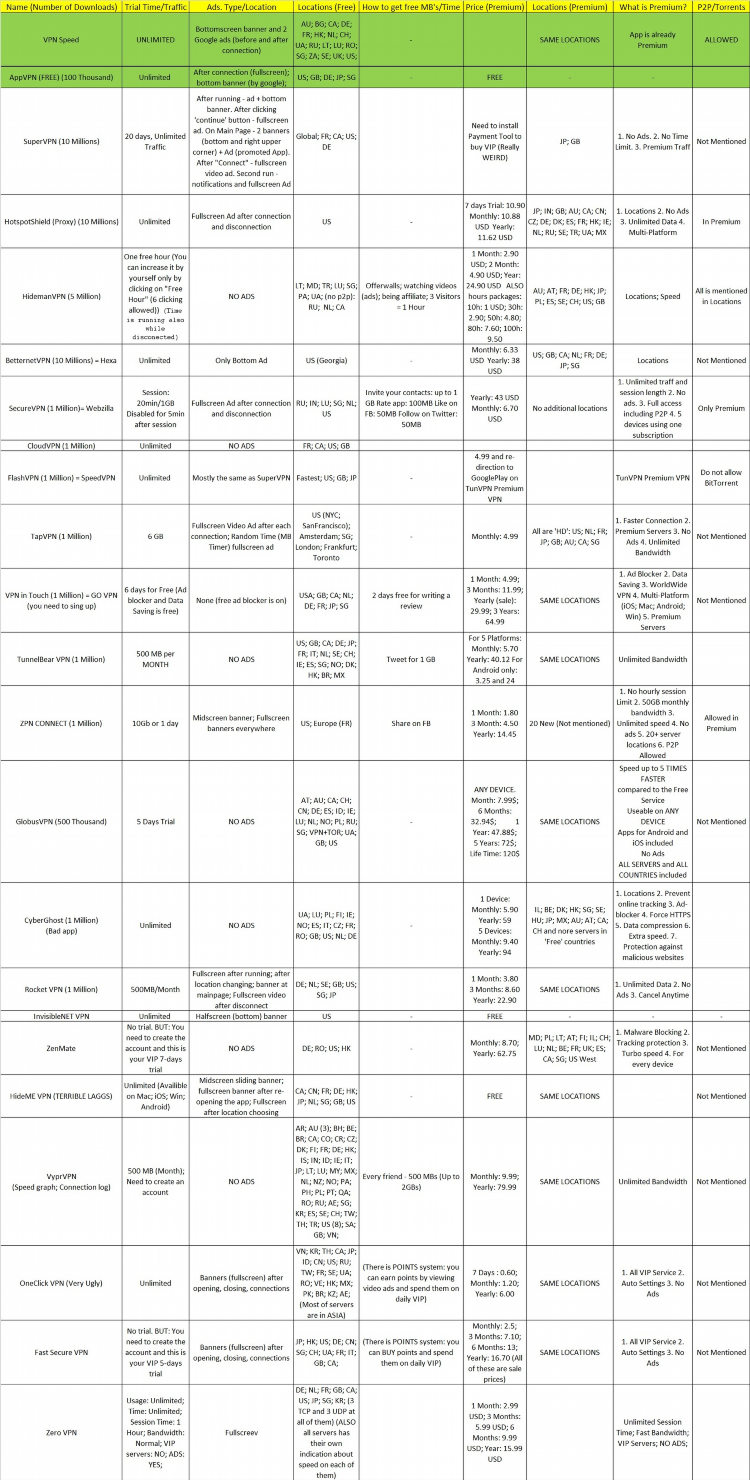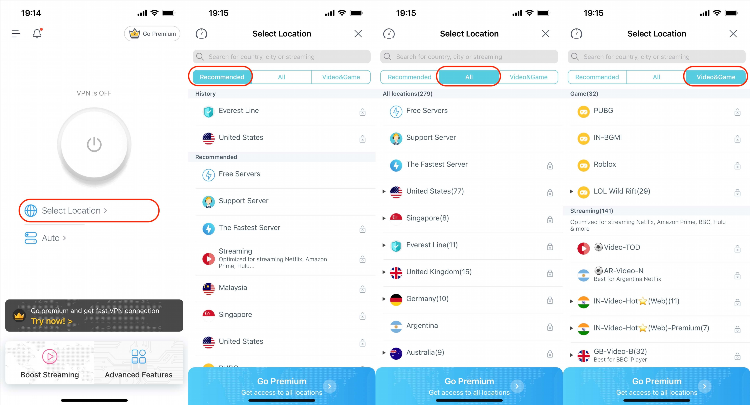
Настройка VPN на ПК
Что такое VPN и зачем его настраивать на ПК
VPN (Virtual Private Network) — это технология, обеспечивающая защищённое соединение через общедоступные сети, такие как интернет. Настройка VPN на ПК позволяет шифровать данные, сохранять конфиденциальность действий в сети и получать доступ к ресурсам, ограниченным по географическому признаку.
Основные способы настройки VPN на ПК
Для настройки VPN на ПК используются различные подходы:
-
Системные настройки Windows или macOS.
-
Программные клиенты VPN-провайдеров.
-
Ручная настройка через встроенные протоколы (L2TP, PPTP, OpenVPN).
Настройка VPN на ПК через системные настройки Windows
Для настройки VPN через системные настройки Windows необходимо выполнить следующие действия:
-
Открыть меню "Параметры" и выбрать раздел "Сеть и интернет".
-
Перейти в подраздел "VPN".
-
Нажать кнопку "Добавить VPN-подключение".
-
Заполнить поля:
-
Поставщик VPN: Windows (встроенный).
-
Имя подключения: Произвольное название.
-
Имя или адрес сервера: Данные, предоставленные провайдером.
-
Тип VPN: Например, L2TP/IPsec.
-
Тип данных для входа: Имя пользователя и пароль или другие параметры аутентификации.
-
-
Сохранить настройки и подключиться.
Настройка VPN на ПК через клиент VPN-провайдера
Большинство коммерческих провайдеров VPN предлагают свои собственные программы для Windows и macOS. Настройка через клиент VPN-провайдера включает следующие шаги:
-
Скачивание и установка официального клиента с сайта провайдера.
-
Вход в систему с использованием учётных данных пользователя.
-
Выбор сервера и подключение.
Настройка VPN на ПК вручную через OpenVPN
OpenVPN — это популярный протокол, используемый для настройки безопасного соединения. Для его настройки необходимо:
-
Скачать и установить клиент OpenVPN.
-
Получить файлы конфигурации (.ovpn) от провайдера.
-
Переместить файлы конфигурации в папку конфигураций OpenVPN.
-
Запустить клиент и выбрать конфигурацию для подключения.
Возможные проблемы при настройке VPN на ПК и их решение
Проблема: Не удаётся подключиться к VPN
-
Проверить правильность введённых данных.
-
Убедиться, что интернет-соединение активно.
-
Проверить настройки брандмауэра или антивируса.
Проблема: Медленное соединение через VPN
-
Попробовать подключиться к другому серверу.
-
Проверить настройки шифрования — менее защищённые протоколы могут работать быстрее.
-
Отключить функции безопасности, такие как Kill Switch, если это приемлемо.
FAQ: Часто задаваемые вопросы
Вопрос: Можно ли настроить VPN на ПК без стороннего ПО?
Ответ: Да, большинство операционных систем имеют встроенные средства настройки VPN через системные параметры.
Вопрос: Какой протокол VPN лучше выбрать для ПК?
Ответ: Рекомендуется использовать протокол OpenVPN или IKEv2, так как они обеспечивают высокую безопасность и стабильность.
Вопрос: Нужно ли включать VPN постоянно?
Ответ: Это зависит от целей использования. Для защиты данных в общедоступных сетях VPN рекомендуется включать всегда.
Вопрос: Безопасно ли использовать бесплатный VPN на ПК?
Ответ: Бесплатные VPN часто ограничены по скорости и защите данных. Для безопасности рекомендуется использовать проверенные платные сервисы.
Вопрос: Что делать, если VPN не подключается на ПК?
Ответ: Проверить настройки подключения, перезапустить программу VPN и убедиться в правильности учётных данных.